Вам попадались в результатах поиска «Яндекса» предложения с товарами? С помощью таких предложений в поиске по товарам интернет-магазины продвигают свои продукты, ведут дополнительный трафик на сайт и увеличивают продажи.
3791 просмотров
Давайте разберемся, что такое Поиск по товарам от Яндекса и как с его помощью интернет-магазину продвигать свои товары.
Что такое Поиск по товарам в Яндексе
Поиск по товарам – это сервис Яндекса, агрегатор размещенных в интернете товаров. Бета-тестирование нового функционала закончилось в феврале 2022 года, и теперь Поиск по товарам доступен для всех пользователей Яндекса. Теперь люди могут изучать товары прямо в результатах поиска, провести сравнение, посмотреть цену, параметры и фотографии. Продавцам сервис помогает привлечь на сайт заинтересованных пользователей и, следовательно, увеличить продажи.
Где продвигаются предложения из Поиск по товарам
• В верхней строке результатов поиска:
Пользователи увидят товары в результатах поиска в том случае, если эти товары есть в наличии в регионе пользователя или возможна доставка.
Как добавить товар через личный кабинет на Яндекс Маркете
• В сниппете – расширенном анонсе страницы сайта из результатов поиска:
• Во вкладке «Товары»:
Здесь можно отсортировать товары по популярности, по цене или установить диапазон стоимости:
Фильтры сортировки товаров
В зависимости от вида и принадлежности товаров к результатам добавляются специальные фильтры. Так пользователь может легко сравнить предложения и выбрать подходящий товар.
Фильтры товаров для категории «Люстры»
Преимущества размещения предложений в Поиске по товарам
- ✅ Товары выводятся над результатами поиска в удобном и заметном формате с полезной для покупателя информацией: ценой, акциями и скидками.
- ✅ Пользователям проще подобрать для себя необходимый товар: им не нужно переходить на другие сайты, все товары есть на одной странице поиска.
- ✅ Размещение в Товарной галерее увеличивает конверсию в продажу.
- ✅ Сервисом может воспользоваться бизнес любого масштаба: как небольшие магазинчики, так и федеральные сети.
Что нужно для добавления товаров в результаты поиска Яндекса
- Подготовить сайт под требования Поиска по товарам.
- Зарегистрировать аккаунт в Яндексе.
- Добавить сайт в Яндекс.Вебмастер.
- Подготовить фид с товарами – особый файл для передачи данных о товарах в Яндекс.
- Загрузить товарный YML-фид в Яндекс.Вебмастер.
Давайте разберем каждый шаг подробно.
1. Подготовьте сайт под требования Поиск по товарам
Для прохождения модерации сайт и товары должны соответствовать следующим требованиям:
SSL-сертификат — это цифровой сертификат, который подтверждает подлинность сайта и указывает на то, что используется защищенное соединение для передачи данных. Обозначается такой сертификат замочком и ссылкой, начинающейся с https. Для Яндекса важна безопасность персональных данных пользователя, поэтому если на вашем сайте не подключен SSL-сертификат, сайт не пройдете модерацию.
- Контактная информация
Проверьте, что на сайте размещены актуальные контакты, и есть хотя бы один из вариантов связи: номер телефона, адрес электронной почты, ссылка на социальные сети или форма заявки.
- Все товары – новые
Вы можете публиковать в Поиске по товарам только новые товары. Яндекс не разрешает размещать уцененные или бывшие в употреблении товары, поэтому такие позиции не пройдут модерацию.
- У каждого товара – свой URL
При клике на карточку товара из Поиска по товарам пользователь будет переходить на ваш сайт. Поэтому все товары должны иметь уникальный URL-адрес. Если ссылки разных предложений совпадут, то они не пройдут модерацию.
Обратите внимание: если вы продаете одинаковые товары с отличающимися параметрами, например, размер или цвет, то для таких товаров всё равно нужны отдельные ссылки.
- Актуальная информация о товаре
Чтобы товары прошли модерацию, в карточке на сайте укажите актуальную цену и наличие товара. Валюта цены должна совпадать с валютой страны, в которой вы ведете торговлю.
- Отсутствие переадресации
Ссылки на товар должны вести напрямую на сайт, где продается продвигаемый товар. Переадресация на сторонние сайты не допускается.
- Качественные фотографии товара
Профессиональные и уникальные фотографии несут две функции. Первая – они создают у пользователя желание кликнуть на товар. А вторая – хорошие фото показывают детали продукта: так человеку проще решиться на покупку.
Фотография из Поиска по товарам
- Варианты оплаты
Подключите к сайту возможность оплачивать покупки онлайн с помощью банковских карт или по счету.
2. Зарегистрируйте аккаунт в Яндекс
Используйте ваш аккаунт Яндекс, если он у вас уже есть. Если нет – перейдите на страницу регистрации и заполните форму.
3. Добавьте ваш сайт в Яндекс.Вебмастер
Яндекс.Вебмастер – это сервис с обширным функционалом для анализа технической стороны сайта, оценки индексации страниц и поиска ошибок в работе.
Чтобы показать изнанку вашего интернет-магазина Яндексу, подключите сайт к Вебмастеру. Попросите это сделать разработчика сайта или воспользуйтесь нашей инструкцией.
4. Составьте фид с товарами
Фид – это специальный файл с расширением xml, yml или в виде архива gzip, который содержит информацию о каждом товаре, который вы хотите продвигать с помощью Поиска по товарам.
Какая информация содержится в фид-файле:
- название,
- доступность – наличие товара для покупки,
- URL-адрес,
- изображение товара,
- цена,
- валюта,
- модель,
- производитель,
- описание,
- возможность покупки в офлайн-магазине,
- возможность доставки,
- гарантия,
- варианты оплаты,
- возрастная категория.
Подробнее ознакомиться с требованиями к фиду можно в Яндекс.Справке.
Составить фид для Поиска по товарам можно вручную, через CMS или с помощью специального ПО.
Создание фид-файла вручную
Этот вариант подойдет, если:
- у вас небольшое количество товаров,
- вы не можете автоматически выгрузить информацию о товарах.
Вам необходимо подготовить таблицу с перечнем свойств товаров, которые вы хотите добавить в Поиск. Для создания таблицы подойдут Блокнот или Excel. Распишите свойства товаров согласно требованиям Яндекс к фиду и сохранить файл в формате yml.
Собранный вручную фид в Блокноте
Сборка фида вручную – эффективный способ, только если у вас не больше 10 товаров. В процессе создания легко ошибиться, а на модерацию и исправление ошибок уйдет много времени. Яндекс вообще не дает прямых инструкций и рекомендаций к использованию Excel, и по нашему опыту часто такие файлы выгружаются криво. Проще выгрузить из CMS, из самого интернет-магазина.
Виолетта Тумайкина, SEO-специалист Веб-Центра
Выгрузка из CMS
Для известных CMS-платформ существуют специальные модули подключения. Например, для сайтов на 1С-Битрикс это Яндекс.Маркет для бизнеса. Название не должно вас смущать – модуль создает универсальный фид, который подойдет и для маркетплейса. Скачать бесплатно и установить дополнение вы можете из репозитория 1С-Битрикс, а инструкцию по установке посмотреть здесь.
Чтобы создать фид через CMS, обратитесь к разработчику или администратору сайта.
Заполнение полей в CMS 1С-битрикс
Генерация фида с помощью специального ПО
Вы можете воспользоваться специальными программами, чтобы:
- экспортировать данные из вашей базы и сформировать файл в нужном формате,
- сконвертировать уже имеющийся прайс-лист в файл необходимого формата и вида.
- wildx.ru/fid – сервис платный, но есть триал-период для тестирования.
- ecomcom.io – платный сервис с тестовым периодом, позволяет собирать фиды с сайтов и маркетплейсов.
- mysitemapgenerator.com – онлайн-сервис. Позволяет бесплатно собрать фид до 500 URL.
Давайте разберем работу с сервисами на примере MySitemapGenerator.
- Перейдите по ссылке в онлайн-сервис и добавьте в поле URL вашего сайта, после чего нажмите кнопку «Перейти к созданию»:
Генератор фидов MySitemapGenerator
2. В новом окне вводите email и код подтверждения, нажмите «Старт». Сервис проверит страницы сайта и сгенерирует ссылку с фидом.
Ввод данных для генератора фида
Подробнее ознакомиться с вариантами создания фида можно в Яндекс.Справке.
5. Загрузите фид с товарами в Яндекс.Вебмастер
- Чтобы загрузить фид с товарами, перейдите в Вебмастере во вкладку Товары и предложения → Источники данных → Загрузить фид.
Вкладка «Источники данных» в сервисе Яндекс.Вебмастер
2. Внесите информацию: категория бизнеса и регион продажи. В окно с ссылкой добавьте URL на товарный фид.
Добавление фида в Вебмастере
Если вы доставляете товары по всей России, оставьте поле «Регион» незаполненным.
3. Завершите добавление фида нажатием кнопки «Готово».
После отправки фида Яндекс.Вебмастер проведет проверку файла. Обнаруженные ошибки вы сможете посмотреть во вкладке «Товары и предложения» → «Источники данных» рядом с фидом. Кнопка «Посмотреть» открывает подробную информацию об ошибке. Исправьте недочеты и нажмите кнопку «Перепроверить», и Вебмастер произведет проверку фида повторно.
Также фид в течение нескольких дней проверяет служба контроля качества. Файл может не пройти проверку из-за нарушения правил. Нарушения правил будут отображаться там же, где и ошибки фида – на вкладке «Источники данных».
Заключение
Поиск по товарам – это бесплатный инструмент для продвижения и продажи товаров в поисковой системе Яндекс. Если вы развиваете интернет-магазин, используйте все доступные для этого средства, в том числе и продвижение товарных карточек в Яндексе.
Нужна помощь в онлайн-продвижении товаров? Оставьте заявку и обсудите ваши цели и задачи со специалистами.
Источник: vc.ru
Как добавить товары сайта в Яндекс Бизнес (Яндекс карты)?

2. В выгрузке, где написан код, кликните правой кнопкой мышки и нажмите «Сохранить как» — у Вас откроется окно для сохранения XML Document. Выберете нужную папку и сохраните файл.
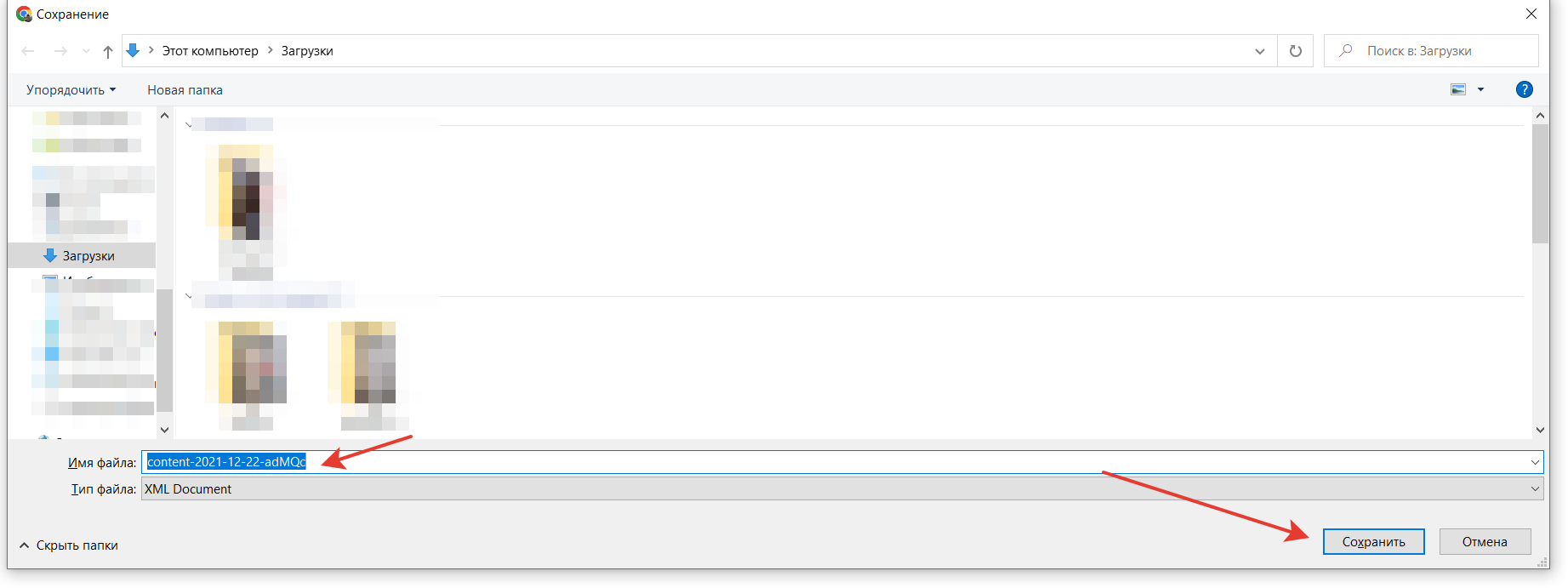
3. Зайдите в Яндекс Бизнес (https://yandex.ru/sprav)
Выберете в меню раздел «Товары и услуги» и нажмите «Загрузить XML/YML»
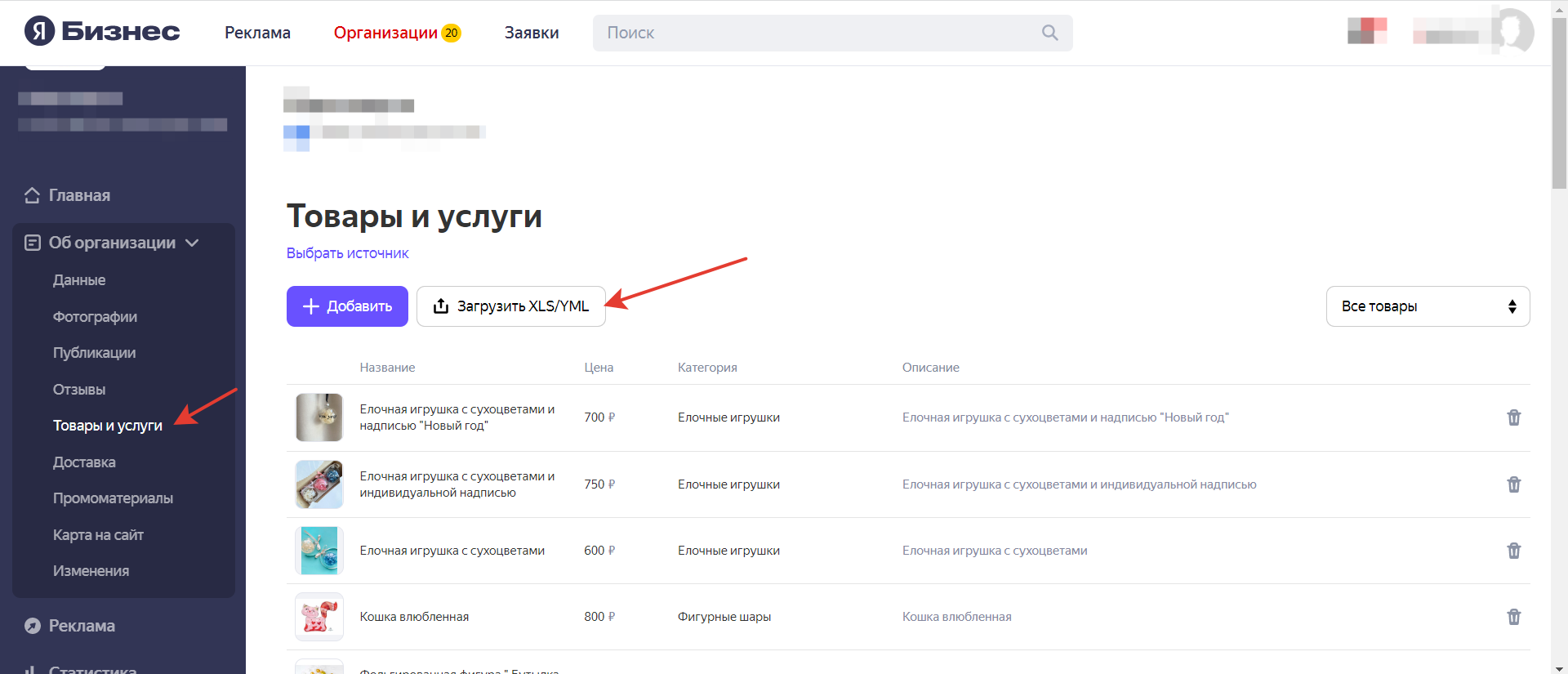
4. Загрузите Ваш файл — Ваши товары загружены!
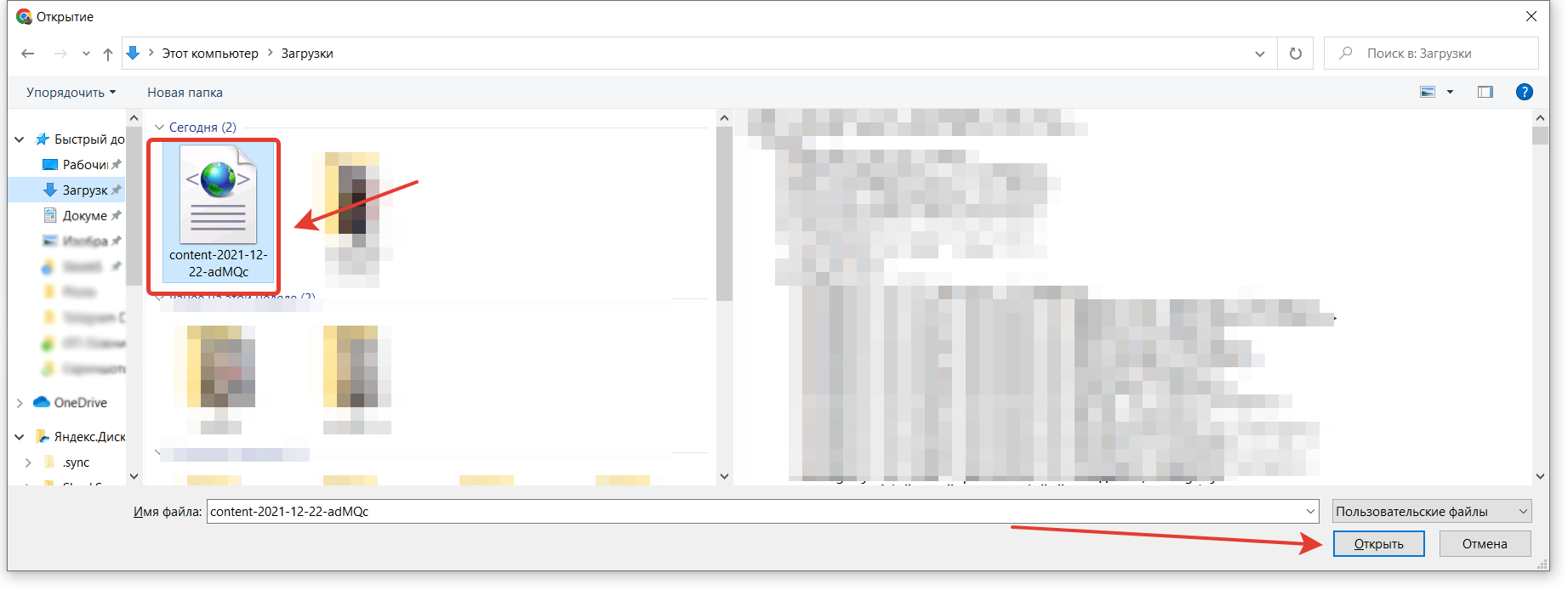

- Семенова Светлана
- /
- 19 авг. 2022 г.
- /
- 0
- /
- 4730
Источник: skeeks.com
Как продавать через «Яндекс.Карты»
В данной статье рассмотрим как загрузить товары или услуги вашего магазина в «Яндекс.Картах».
Яндекс.Карты — это сервис для поиска мест и маршрутов, предложений компаний и цен. В приложении доступны детальные карты более 2 000 крупных городов России и других стран.
- Регистрация организации
- Добавление товаров вручную
- Добавление товаров файлом
Регистрация организации
Для продвижения в Яндекс.Картах нужно создать профиль в Яндекс.Бизнес с полной информацией об организации с указанием контактных данных и режима работы. Важно указывать достоверные данные, иначе профиль не пройдет модерацию. На базе доступной информации об организации формируется ее карточка на сервисах Яндекса: Яндекс.Карты, Мобильное приложение Яндекс.Карт и Навигатор, Поиск Яндекса. Если компания уже была указана на картах ранее, нужно подтвердить права на карточку, нажав «Это моя компания» и указав контактные данные для получения кода, а затем указать код для подтверждения.
Чтобы добавить новую организацию, перейдём по ссылке и заполним предложенные формы регистрации.
Указываем название организации (рис.1)

Рисунок 1.
Указываем вид деятельности организации (рис.2). Начнем вводить вид деятельности и затем выбираем подходящую категорию из списка.

Рисунок 2.
Отмечаем наличие или отсутствие офиса (рис.3)

Рисунок 3.
Далее будет предложено локализовать указание услуг (рис.4)

Рисунок 4.
Следующим шагом укажем контактный номер телефона, который будет отображаться в профиле организации в Поиске и на Яндекс.Картах и ссылку на ваш сайт или социальные сети (рис.5)

Рисунок 5.
В завершении нужно подтвердить регистрацию по звонку или смс, после чего вы перейдёте в профиль вашей компании в «Яндекс.Бизнес». В профиле организации можете внести изменения ранее указанных данных, либо добавить недостающие, просматривать полученные отзывы.
Добавление товаров вручную
В разделе «Товары и услуги» добавьте товары или услуги, которые есть на вашем сайте (рис. 6). Сделать это можно двумя способами — вручную (рис. 7) или массово загрузкой XLS/YML-файла (рис. 10).

Рисунок 6.
Чтобы добавить товар или услугу вручную, нажмите на кнопку «+ Добавить», в открывшемся окне (рис. 7) заполните карточку товара и нажмите кнопку «Добавить товар».

Рисунок 7.
Добавление товаров файлом
Массовая загрузка товаров производится загрузкой файла. Так как в магазине на платформе Advantshop не доступна выгрузка XLS/XLSX-файлов, нужно использовать YML-файл(рис. 7), который можно сформировать с помощью модуля «Экспорт товаров в Яндекс.Карты». Перейдите в раздел «Модули» — «Магазин модулей», с помощью поиска найдите модуль «Экспорт товаров в Яндекс.Карты» и нажмите «Установить».
В модуле во вкладке «Выбор товаров» отметьте либо все товары, либо определенные категории товаров на выгрузку и нажмите «Экспортировать» (рис. 9).
Заметка
Обратите внимание на вкладку «Параметры выгрузки». Настройки в ней схожи с теми, что присутствуют в параметрах выгрузки файла на Яндекс.Маркет в канале продаж «Яндекс.Маркет», за исключением того, что отсутствуют настойки доставки и добавлены новые параметры:
Урезать название товара до 250 символов — ограничивает слишком длинное название товара до 250 символов.
Урезать описание товара до 250 символов — ограничивает слишком длинное описание товара до 250 символов.
Выгружать несколько значений свойства — все в одну строку — все значения свойства отображаются в одной строке.

Рисунок 9.
Затем нажмите «Скачать файл» (рис. 10).

Рисунок 10.
Далее нужно вернуться в «Яндекс.Бизнес» — раздел «Товары услуги» (рис. 6), нажмите «Загрузить XLS/YML».
В открывшемся окне выберите «YML» — «Загрузить YML» (рис. 11). Загрузите файл, который скачали ранее из модуля Экспорт товаров в Яндекс.Карты».

Рисунок 11.
Результат импорта отобразится в разделе «Товары услуги» (рис.12).

Рисунок 12.
Благодаря произведенным настройкам пользователи увидят вашу компанию и всю информацию о ней в поисковых сервисах Яндекса, связанных с Бизнесом, и в поисковом колдунщике.
Чтобы выделиться на фоне конкурентов в Яндекс.Картах можно воспользоваться приоритетным размещением. Подключение приоритетного размещения осуществляется в разделе Реклама в кабинете Яндекс.Бизнес.
В блоке «Что рекламировать?» выбираем «Организацию с адресом» и нажимаем «Рекламировать организацию» (рис 13).

Рисунок 13.
На открывшейся странице выбираем «Приоритетное размещение в Картах и Навигаторе» и нажимаем на «Подключить приоритетное размещение».
Всё, готово. Мы рассмотрели размещение информации о магазине в «Яндекс.Картах».
Другие статьи по теме
- Сегментация клиентской базы интернет-магазина
- Яндекс.Маркет — Промоакции
- Модуль «Квизы»
- Механизм работы скидок
- Модуль «Скидки от количества»
Источник: www.advantshop.net
